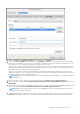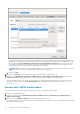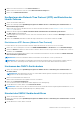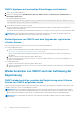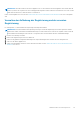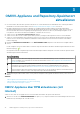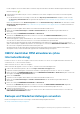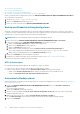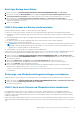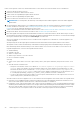Install Guide
Table Of Contents
- OpenManage Integration for VMware vCenter Version 5.2 Installationshandbuch
- Einführung
- OMIVV installieren und konfigurieren
- Voraussetzungs-Checkliste
- OpenManage Integration for VMware vCenter herunterladen
- Bereitstellen von OMIVV OVF mit dem vSphere Client (HTML-5)
- Zertifikatsignierungsanforderung (CSR) erstellen
- HTTPS-Zertifikat hochladen
- Standardmäßiges HTTPS-Zertifikat wiederherstellen
- Bereitstellungsmodus konfigurieren
- Registrieren eines vCenter-Servers mit einem Konto ohne Administratorrechte
- Neuen vCenter-Server registrieren
- Hochladen einer Lizenz auf die OMIVV-Verwaltungskonsole
- Registrieren von vSphere Lifecycle Manager in der Dell EMC Verwaltungskonsole
- Aufheben der Registrierung von vSphere Lifecycle Manager in der Dell EMC Verwaltungskonsole
- Installation überprüfen
- Registrierung von Dell OpenManage Integration for VMware vCenter aufheben
- OMIVV-Gerät konfigurieren
- Konfigurieren der OMIVV-Appliance mit zwei Netzwerkschnittstellen-Controllern (NICs)
- Kennwort des OMIVV-Geräts ändern
- Konfigurieren des Network Time Protocol (NTP) und Einstellen der lokalen Zeitzone
- Hostnamen des OMIVV-Geräts ändern
- Neustart des OMIVV-Geräts durchführen
- OMIVV-Appliance auf werkseitige Einstellungen zurücksetzen
- Neukonfigurieren von OMIVV nach dem Upgrade der registrierten vCenter-Version
- Wiederherstellen von OMIVV nach der Aufhebung der Registrierung
- OMIVV-Appliance und Repository-Speicherort aktualisieren
- Konfigurieren der OMIVV-Appliance mithilfe des Assistenten für die Erstkonfiguration
- Zugriff auf Dokumente von der Dell EMC Support-Website
- Zugehörige Dokumentation
- Kontaktaufnahme mit Dell
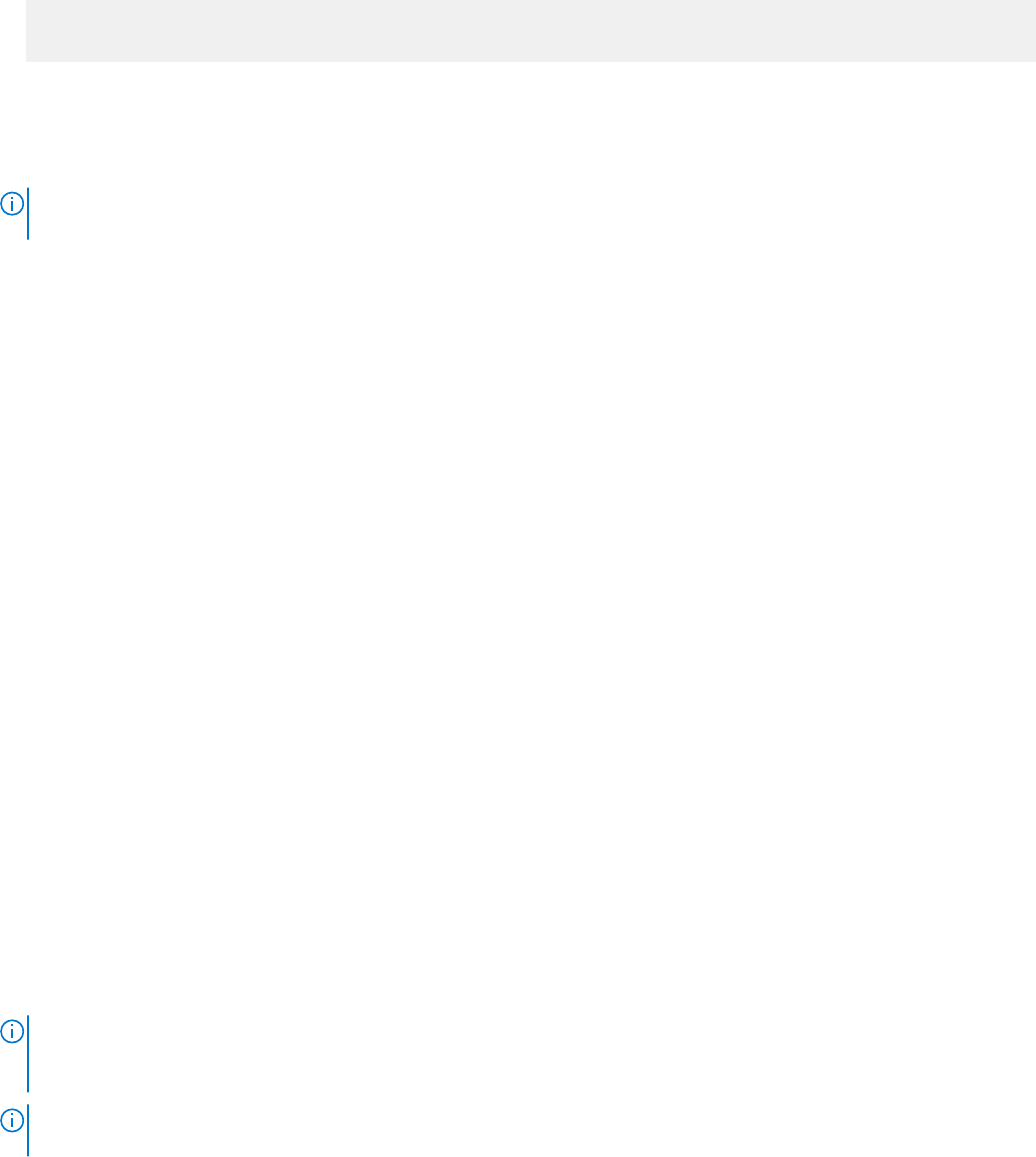
OMIVV-Appliance auf werkseitige Einstellungen zurücksetzen
1. Öffnen Sie die OMIVV-Webkonsole.
2. Klicken Sie im Dienstprogramm OpenManage Integration for VMware vCenter – Einrichtung eines virtuellen Geräts auf
Einstellungen zurücksetzen.
Die folgende Meldung wird angezeigt:
All the settings in the appliance will be Reset to Factory Defaults and the appliance will
be rebooted. Do you still wish to continue?
3. Um das Gerät zurückzusetzen, klicken Sie auf Ja.
Wenn Sie auf Ja klicken, wird das OMIVV-Gerät auf die Werkseinstellungen zurückgesetzt und alle anderen Einstellungen und
vorhandenen Daten werden gelöscht.
Nachdem die Zurücksetzung auf die Werkseinstellungen abgeschlossen ist, registrieren Sie die vCenters erneut bei dem OMIVV-Gerät.
ANMERKUNG: Wenn das OMIVV-Gerät auf die Werkseinstellungen zurückgesetzt wird, werden alle Aktualisierungen an der
Netzwerkkonfiguration beibehalten. Diese Einstellungen werden nicht zurückgesetzt.
Neukonfigurieren von OMIVV nach dem Upgrade der registrierten
vCenter-Version
Nach einer Aktualisierung eines registrierten vCenters führen Sie die folgenden Aufgaben aus:
● Für Nicht-Administratornutzer
1. Weisen Sie Nicht-Administratornutzern bei Bedarf zusätzliche Berechtigungen zu. Informationen dazu finden Sie unter
Erforderliche Berechtigungen für Nicht-Administratornutzer auf Seite 20.
Weisen Sie die zusätzlichen Berechtigungen zum Beispiel zu, wenn Sie eine Aktualisierung von vCenter 6.0 auf vCenter 6.5
durchführen.
2. Führen Sie einen Neustart des registrierten OMIVV-Geräts durch.
3. Wenn es sich beim registrierten vCenter um Version 7.0 oder höher handelt, aktivieren Sie vSphere Lifecycle Manager in der
OMIVV-Verwaltungskonsole.
● Für Administratornutzer:
1. Führen Sie einen Neustart des registrierten OMIVV-Geräts durch.
2. Wenn es sich beim registrierten vCenter um Version 7.0 oder höher handelt, aktivieren Sie die vSphere Lifecycle Manager OMIVV-
Administrationskonsole.
Wiederherstellen von OMIVV nach der Aufhebung der
Registrierung
OMIVV wiederherstellen, nachdem die Registrierung einer früheren
Version von OMIVV aufgehoben wurde
Sollten Sie die Registrierung des OMIVV-Plugins nach einem Backup einer früheren Datenbankversion aufgehoben haben, führen Sie die
folgenden Schritte durch, bevor Sie mit der Migration fortfahren:
ANMERKUNG:
Durch das Aufheben der Registrierung des Plug-ins werden alle Anpassungen, die auf den registrierten Alarmen
implementiert wurden, und Funktionszustandsaktualisierungen von Dell für PHA-Cluster entfernt. Die folgenden Schritte stellen die
benutzerdefinierten Einstellungen nicht wieder her. Sie registrieren aber erneut die Alarme mit ihren Standardeinstellungen.
ANMERKUNG: Es wird empfohlen, die Identität (IP oder FQDN) der älteren OMIVV-Appliance für die neue OMIVV-Appliance
beizubehalten.
34 OMIVV installieren und konfigurieren